Как записать свой экран на iPhone или iPad
Вы когда-нибудь хотели записать экран на своем iPhone? Может быть, вы хотите поделиться некоторыми кадрами игрового процесса с другом. Или, может быть, вы хотите показать маме, как пользоваться приложением. Какой бы ни была ваша причина, запись экрана вашего iPhone не может быть проще благодаря встроенным функциям iOS. В этой статье мы рассмотрим не только то, как это сделать, но и то, что вы, возможно, не сможете записать.
Как просмотреть запись на iPhone
Чтобы сделать запись экрана, первое, что вам нужно сделать, это добавить запись экрана в свой Центр управления:
- Перейдите в «Настройки» > «Центр управления» > «Настроить элементы управления».
- Нажмите зеленый значок плюса рядом с записью экрана.
После добавления этой кнопки вы можете начать запись:
- Проведите вниз от правого верхнего угла экрана, чтобы получить доступ к Центру управления. Примечание. Если вы используете iPhone 8 или старше, проведите вверх от нижнего края экрана.
- Коснитесь значка «Запись» и дождитесь окончания обратного отсчета.
- Чтобы остановить запись, снова войдите в Центр управления и коснитесь значка «Запись».
После того, как вы закончите запись, видео автоматически сохранится в вашей фотопленке.

Очистите ненужные записи экрана
Записи экрана легко накапливаются в альбоме «Фотопленка» — до тех пор, пока у вас не закончится хранилище iPhone. Фото Близнецов поможет вам быстро удалить самые большие видео, ненужные похожие фотографии и другие ненужные места.
Как сделать запись экрана iPhone со звуком
Если вы выполните описанные выше шаги, вы можете заметить, что запись экрана не имеет звука. Фактически, вы можете записывать свой экран и получать звук с микрофона. Вот как это сделать, если вы уже добавили кнопку записи экрана в Центр управления:
- Проведите вниз от правого верхнего угла экрана, чтобы открыть Пункт управления. Примечание. Если вы используете iPhone 8 или старше, проведите вверх от нижнего края экрана.
- Нажмите и удерживайте значок записи.
- Нажмите «Микрофон», чтобы он переключился на «Микрофон включен».
- Коснитесь «Начать запись» и дождитесь обратного отсчета.
- Чтобы остановить запись, откройте Центр управления и коснитесь значка «Запись».
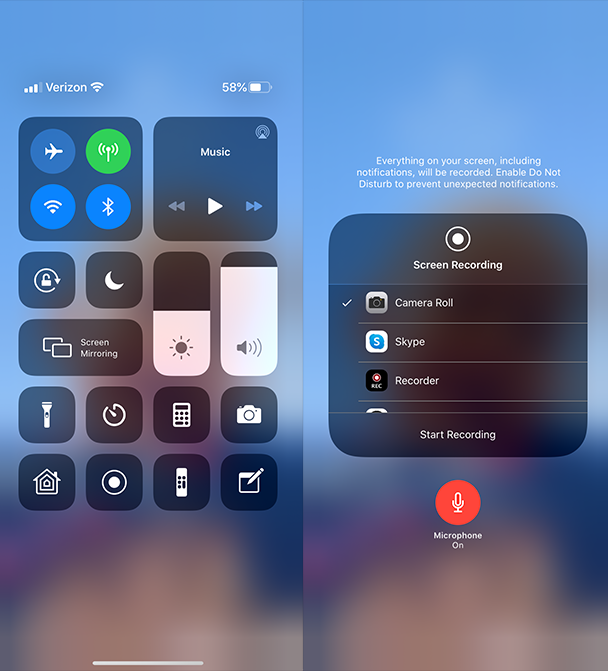
Как отключить запись экрана на iPhone или iPad
Когда вы закончите запись экрана, вы можете остановить ее одним из двух способов. Либо сделайте следующее:
- Проведите вниз от правого верхнего угла экрана, чтобы открыть Пункт управления.
- Коснитесь значка «Запись», чтобы он снова стал серым.
Или вы можете:
- На главном экране коснитесь красной полосы в левом верхнем углу экрана.
- Подтвердите завершение записи экрана.
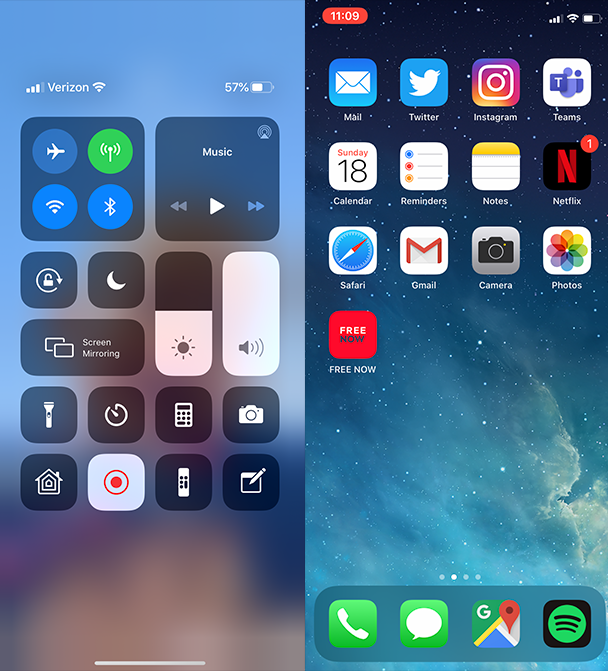
Для большинства ваших нужд будет достаточно встроенного средства записи экрана iOS. Но если вы пытаетесь сделать что-то более продвинутое, например добавить голос за кадром или видео-реакцию, ознакомьтесь с приложениями для записи экрана, которые мы выбрали.
Почему у меня не работает запись экрана?
Если вы сталкиваетесь с проблемами при попытке записать свой экран, вот несколько причин, которые могут их вызвать, и некоторые способы устранения неполадок, которые вы можете попробовать:
- Возможно, вам не хватает места. Если у вас заканчивается память на вашем iPhone, вы не сможете сохранить запись, когда закончите. Освободите несколько гигабайт, запустив Фото Близнецов и удаление ненужных фотографий и видео.
- Ваш iPhone необходимо перезагрузить. Возможно, какое-то программное обеспечение замораживает ваш телефон в фоновом режиме, и в этом случае ваш iPhone может выиграть от перезагрузки.
- Приложение может не разрешить. В зависимости от того, что вы пытаетесь записать, приложение может иметь некоторые ограничения.
Можете ли вы записывать видео на YouTube или Netflix?
Такие приложения, как YouTube или Netflix, немного сложнее записывать, потому что они в основном предназначены для просмотра видео, защищенных авторским правом. Точно так же, как вы не можете легально записать фильм в кинотеатре, вы также не можете записать видео из одного из этих приложений. На самом деле, они используют специальное программное обеспечение DRM (Digital Rights Management), чтобы предотвратить любую запись экрана в своих приложениях.
Можете ли вы записать экран FaceTime?
Хотя технически возможно экранировать запись, когда вы используете FaceTime, вы должны помнить о юридических и этических последствиях этого. Поскольку вы записываете чье-то лицо и/или голос, вы всегда должны получить их разрешение, прежде чем начать запись.
Благодаря встроенным функциям iOS запись экрана вашего iPhone или iPad не может быть проще. А когда вы закончите запись, вот как отредактировать видео в приложении «Фотографии» с помощью новых инструментов редактирования видео в iOS 13.


